Meister aller Klassen Installation von Nicht-Microsoft-Patches mit System Center Essentials
Greg Shields
Inhalt
Benutzerdefinierte Kataloge
Dynamische Gruppen
Ausführen von Programmdateien
Sounds von Stille
Doppelte Power des angezeigt
Weiter oben in diesem Jahr hatte ich großartige Vergnügen Meine erste Sitzung am TechEd die jährliche Konferenz Microsoft für IT-Experten anzubieten. Die Präsentation "Best Practices in Architecting &Implementieren von WSUS „war erstaunlich well-attended. Ich war noch durch die Anzahl der Personen überrascht, die noch mit dem Erstellen einer effektiven Patchverwaltung Infrastruktur Schwierigkeiten sind. Mehr als zwei Dutzend Teilnehmer beendet mich nach der Sitzung auf bestimmte Fragen oder animieren, um Ideen. (Wenn Sie in dieser Sitzung am TechEd verpasst haben, können Sie ihn bei Bedarf von der TechEd-Site streamen.)
Meiner Meinung nach WSUS – Windows Server Update Services – ist eine wunderschön entwickelte Lösung, die in kleinen und großen Organisationen skaliert. Unternehmen mit 50 Computern können Sie genauso effizient wie die mit 50.000 verwenden. Die neue WSUS Anleitungen von Microsoft weiter erweitert seine Anwendbarkeit durch die Erstellung von internetseitigen WSUS-Servern. Das Ergebnis ist ein immer verbunden Ansatz zur Verwaltung von Updates über sogar Ihre mobile Arbeit Force.
Der ich außerhalb Raum 515B fielded viele Fragen stammt eine insbesondere bis wiederholt: ", ich ich können Microsoft-Patches mit WSUS installieren, jedoch wie verwende ich es, die um von anderen Herstellern sowie Patches zu installieren?"
Meine Antwort war leider: "realistisch, nicht Sie. „
Das liegt daran WSUS eine Lösung in erster Linie für das Verwalten und Bereitstellen von Microsoft-Patches ist. Die einfache Verwendung Stämme in vielerlei Hinsicht von der Tatsache, dass Microsoft die Updates besitzt. Reaktionszeit für eine Minute zum alle anderen nicht-Microsoft aktualisiert Ihre Umgebung möglicherweise benötigt: WinZip, Adobe Acrobat, Java Runtime ACT!. Diese wie ziemlich andere beliebige Software, erfordern Patchen von Zeit zu Zeit. Wenn Ihre Umgebung ich dringend bezweifle nur Microsoft-Software besteht, wird nicht WSUS selbst alle Ihren Anforderungen für das Patchen dieser andere Anwendungen von Drittanbietern entsprechen.
Die gute Nachricht: Eine andere Klasse von Microsoft Management-Software ist für genau diesen Zweck vorgesehen. Sie haben wahrscheinlich gehört Microsoft System Center Configuration Manager und System Center Operations Manager (über diese wahrscheinlich sehr Magazins). Diese beiden Plattformen zusammen in größeren Umgebungen sowie Computerkonfigurationen verwalten, als zu überwachen und Benachrichtigungen über deren Verhalten bereitstellen. Die Plattformen sind tolle Tools für Systemadministratoren, die ein Handle auf zentral steuern Ihrer Umgebungen benötigen.
Aber Du bist ein Jack-of-all-trades IT-Experten, wahrscheinlich in einer Umgebung kleine oder mittelständische Unternehmen. Solche umfangreichen Verwaltungs- und Überwachungstools werden nicht in Ihr Budget, noch sind Sie für Ihre Anforderungen beschränkt. Sie benötigen kleinere Tools für kleinere verwendet. Hier kommt die Plattform Microsoft SMB-freundliche System Center Essentials (SCE) in. ANGEZEIGT kombiniert eine speziell erweiterte Funktionalität von Windows Server Update Services mit der Überwachung Leistungsfähigkeit von Microsoft Operations Manager in einem leicht zu bedienende Paket speziell für kleine Umgebungen.
Benutzerdefinierte Kataloge
Ein Bereich, in dem angezeigt hervorragende Leistung bietet, wird die automatische Verteilung von Software. Diese Software kann alles von einer vollständig neuen Installation zu einem Update für eine Anwendung sein, die bereits vorhanden ist. Konzentration auf Softwareupdates, umfasst angezeigt mehrere Mechanismen für das Suchen, konfigurieren und Bereitstellen letztendlich auf Computern in Ihrem Netzwerk solche Patches.
Die zuerst solchen Mechanismus ist mithilfe der herunterladbaren Updates Kataloge. Diese Kompilierungen von Update-Metadaten können direkt von Microsoft heruntergeladen werden. Sie enthalten Informationen zu Patches von Drittanbietern wie z. B. Dell, Citrix, HP, Intel und 1E.
Betrachten Sie beispielsweise eine Situation, Sie die Software für Ihre Umgebung Citrix Server aktualisieren müssen. Vielleicht in diesem Fall Sie Ihre Server mit einem hot-Fix Rolluppaket entwickelt und veröffentlicht von Citrix aktualisieren möchten. Sie können dies tun, durch das Update von Citrix-Website downloaden und installieren es manuell auf allen Servern. Aber mit mehr als einem Server in der Farm automatisieren, dass diese Prozedur wird erheblich beschleunigt den Prozess.
Zu diesem Zweck mit angezeigt starten Sie, indem Navigieren zu Updates anzeigen und auf den Hyperlink Import Updates von Partner Kataloge gekennzeichnet. Klicken in den ersten Bildschirmen gelangen Sie zu Auswahl mit der Bezeichnung auswählen-Katalog importieren, im Abbildung 1 angezeigt.
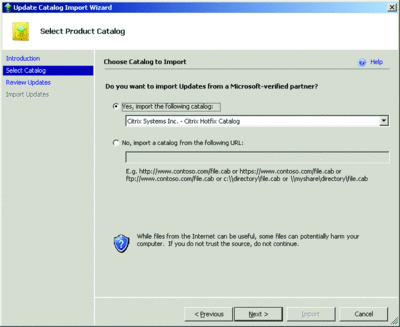
Abbildung 1 System Center Essentials Update-Katalog-Importassistenten (auf das Bild für eine größere Ansicht klicken.)
Sie sehen eine kleine Anzahl von Partnerunternehmen, die in der Dropdown-Liste verfügbar. Wenn Sie den Katalog markiert Citrix Systems Inc. auswählen – Citrix Hotfix Katalog und klicken Sie auf Weiter, sehen Sie erhalten Updates, die Citrix derzeit verfügbar an Microsoft für die Verteilung angezeigt ist. (Zur Erstellung dieses Dokuments sind nur wenige Aktualisierungen zur Verfügung.) Ein Update auswählen und auf Importieren klicken initiiert einen Download mit dem Server angezeigt. Wenn es importiert ist, klicken Sie mit der rechten Maustaste auf das Update, und wählen Sie bestätigen, um das Update für die Installation ausgewählten Computer Gruppen genehmigen.
Dynamische Gruppen
SCE Gruppen Computer zusammen in Möglichkeiten, die geringfügig WSUS sind – und erheblich leistungsfähiger. SCE kann zunächst eine Gruppe erstellen, indem manuellen Hinzufügen von Computern zu einer angegebenen Gruppe. Dies erfolgt aus der Ansicht Computer, durch die auf den Link zum Erstellen einer Computergruppe. Statische Gruppen erstellen, auf diese Weise ist nützlich für kurzfristige verwendet, jedoch im Laufe der Zeit ändert, der Gruppenmitgliedschaft. So ist was benötigt eine dynamische Möglichkeit, Auffüllen Gruppen anhand der Merkmale der verwalteten Computer. ANGEZEIGT ermöglicht dies über die Operations Manager-Stämme. Um eine Gruppe verwalteter Computer mit einer dynamischen Mitgliedschaft zu erstellen, navigieren Sie zunächst die Erstellung-Ansicht, und wählen Sie eine neue Gruppe erstellen. Benennen Sie auf dem folgenden Bildschirm der Gruppe, und wählen Sie das Ziel-Management Pack zum Speichern seiner Informationen. Klicken Sie auf Weiter, zweimal, um die Auswahl für explizite Gruppenmitglieder hinzufügen überspringen –, ergibt dieselbe Art von statischen Mitgliedschaft, die Sie vermeiden möchten, und klicken Sie auf dem Bildschirm dynamische Einschlussregeln Regeln bearbeiten.
Der resultierende Bildschirm ist ein Abfrage-Generator, der zum Erstellen von rich Formeln, die die Computer definieren, die Teil der Gruppe sein sollen ein Whiteboard bereitstellt. Wenn Sie die Gruppe nur Domänencontroller beschränken möchten, können Sie, tun. Nur auf Laptops oder Computer mit einer bestimmten Konfiguration konzentrieren möchten? Die Mitgliedschaftsregeln können entsprechend konfiguriert werden. Die Ausdrücke in diesem Bildschirm verfügbaren basieren auf den Management Packs, die Sie Ihren Server hinzugefügt haben. Also wenn Sie für weitere Regeln suchen, sollten Sie neue Management Packs für zusätzliche Funktionalität hinzufügen.
Dynamische Gruppen anstelle von statischen Dateien erstellen, können Sie sicher sein, dass Updates für die richtigen Computer bereitgestellt werden selbst wenn Ihr Netzwerk über Zeit ändert.
Ausführen von Programmdateien
Sie werden schnell feststellen, dass der Microsoft-Partner-Update-Katalog weit entfernt von hinsichtlich der für das gesamte Spektrum der verfügbaren Software heute abgeschlossen. Bei unterstützt Aktualisierungen von nur fünf Herstellern. Für Aktualisierungen nicht in den Katalog verfügen Sie nicht die unmittelbare und super-automatic Bereitstellung-Infrastruktur. Um diese Updates bereitzustellen, müssen Sie so etwas mehr Arbeit.
Denken Sie Erstens der Installation manuell ein Update auf einem Computer. Sie starten wahrscheinlich den Prozess, indem Sie die Installationsdatei auf. Diese Datei kann eine exe, .msi oder andere Erweiterung haben. In allen diesen Fällen startet das Doppelklicken auf die Installationsdatei einen Prozess, der die Software-Installation beginnt. Die nächsten Schritte umfassen normalerweise beantworten alle Fragen, die vom Installationsprogramm aufgefordert werden, bevor er seine Arbeit beginnt.
Beachten Sie, dass eine Softwareinstallation ausführbare funktional vergleichbar mit einem anderen Prozess auf einem System gestartet werden kann. Folglich ist aus Sicht des Systems Starten einer EXE wirklich der gleiche wie alle anderen starten.
Mit dem Denken Sie daran ist auch ein Verhalten, das auf jede automatisierte Installationsplattform derzeit verfügbaren systeminternen. Tools wie z. B. angezeigt automatisieren effektiv doppelklicken Sie auf einer ausführbaren Datei auf den Computern in Ihrer Infrastruktur. Wenn Sie angezeigt verwenden, um "automatisch installieren"ein Papierbogen von Software, was das Tool tatsächlich wird die Software Setup-Datei lokal auf jedem konfigurierten Computer zu starten. Die Setupdatei kann ein Stück Software setup.exe oder setup.msi oder es könnte eine andere ausführbare Datei vollständig sein.
Sie können z. B. angezeigt verwenden, um zu starten "ipconfig.exe / renew". ANGEZEIGT würde einfach anweisen, jede seiner Clients ausgeführt werden, ausführbare Datei mit der / renew wechseln zu einem konfigurierten Zeitpunkt. In einer Weise führt angezeigt bereits dies für Sie beim Navigieren zu der Ansicht Computer und markieren Sie einen Computer unter Verwaltung. Betrachten Sie die äußersten rechten Rand im Abbildung 2 Bildschirm. Es sehen Sie Aufgaben in zahlreichen Windows, die auf diesen Computern ausgeführt werden können. Wird wie bei einer Installation der Software Update des angezeigt Rolle Ausführen dieser Aufgaben im Wesentlichen werden lokal auf dem Computer gestartet ist.
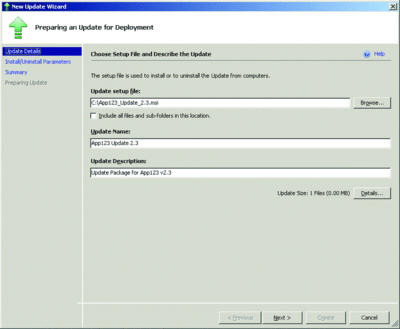
Abbildung 2 Angezeigt ’s Windows Aufgaben Computerbildschirm (auf das Bild für eine größere Ansicht klicken.)
Sounds von Stille
Was ist eine manuelle Softwareinstallation und eine, die über ein Tool wie angezeigt automatisiert ist sehr unterschiedliche ist das Vorhandensein von Ihnen der Administrator. Bei einer manuellen Installation hängen Sie um nach dem Starten der Setupdatei, Fragen zu beantworten durch die Installationsroutine aufgefordert. Sobald alle Fragen beantwortet werden, durchläuft das Installationsprogramm seine Auftrag tatsächlich Installieren der Software. Jedoch wenn Remote angezeigt startet das Installationsprogramm des ausführbaren, Sie sind nicht vorhanden, das Installationsprogramm Fragen zu beantworten.
Bedeutet, dass für jede Installation eine benutzerdefinierte Aktualisierung – oder eigentlich, Software – Sie müssen eine Möglichkeit, diese Fragen stellvertretend für die Installation zu pre-answer finden. Der Prozess dafür viele Namen geht, jedoch wird im Allgemeinen als machen die Software bezeichnet "automatisch installieren". Für MSI- und MSP-Installationen mithilfe angezeigt ist dieser Prozess normalerweise einfach. Systemeigene Microsoft Installer-Format sind die erforderlichen Optionen zum Installieren von Software im Hintergrund. Beim Importieren eine MSI-Installation in angezeigt wird die Konsole interrogates die Installation und bestimmt, wie die Software automatisch installieren. Dies umfasst in der Regel wenig zusätzlichen Aufwand.
Wir Angenommen Sie die Installation der Software von Drittanbietern App123 auf Version 2.3 aktualisieren möchten. Voraus, dass dieses Update von der App123-Website heruntergeladen werden kann und als Datei mit dem Namen App123_Update_2.3.msi eintreffen. Da dieses Softwareupdate als ein MSI-eintrifft, kann des angezeigt Packager automatisch seine automatische Schalter direkt ermittelt werden. Sie dazu in der Konsole angezeigt zur Ansicht Updates navigieren und auf den Link für das neue Update erstellen klicken. Im resultierenden Assistenten geben Sie den Pfad zu der Setup-Paket-Datei. Je nachdem, wie das Paket erstellt wurde kann der Paketname automatisch mit den korrekten Informationen füllen. Falls nicht, Sie möchten geben Sie einen eindeutigen Namen und eine Beschreibung für das Paket. Das Ergebnis wäre Abbildung 3 ähneln.

Abbildung 3 Angezeigt ’s Update Assistenten (auf das Bild für eine größere Ansicht klicken.)
Natürlich installiert direkt installieren von Software auf diese Weise es bedeutet nur mit den Standardeinstellungen. Für die meisten Software und Update-Installationen sind zusätzliche Konfigurationen, die Sie sicherstellen, dass möchten in der Installation enthalten sind. ANGEZEIGT können Sie diese auf dem nächsten Bildschirm durch Festlegen von MSI-Eigenschaftenwerten im Format PROPERTY = Wert. Diese Werte sind nicht anders als bei der automatischen Schalter über alle MSIs; standardisiert.Stattdessen sind Sie spezifisch für die Software oder Updates, die Sie installieren möchten. Suchen diese Werte in der Regel umfasst ein wenig sleuthing auf Website des Herstellers.
Eine andere hervorragende Clearinghouse Installation Anpassungen für viele allgemeine Softwarepakete und Updates ist IT-Community Site. Es können Sie für die Software oder Sie möchten, installieren und Weitere Informationen über die Anpassungen möglich innerhalb der MSI-Update suchen.
Diesen Prozess mit anderen Installationsarten – z. B. mit der Erweiterung EXE – verwendet den gleichen Prozess jedoch erfordert mehr Aufwand. Anders als bei MSIs besteht kein gemeinsames Framework über alle exe-basierte Installationen. Das bedeutet, dass jeder exe-Installation zusätzliche Ermittlungen, um die automatischen Befehlszeilenoptionen sowie Anpassungen suchen erforderlich ist. Automatische Optionen für EXE-Dateien möglicherweise/q, / quiet, / s, oder eine beliebige Anzahl Schalter Kombinationen, die ursprünglich in .exe-Paket durch den Entwickler integrierten wurden. Obwohl einige Gemeinsamkeiten zwischen Packagers in vielen exe-basierte Installationen weit verbreitet ist, ist es sicherer, wird davon ausgegangen, dass Umgang mit .EXEs als mühsam erweisen wird. Wie ist, Durchsuchen der Website des Herstellers oder die AppDeploy.com eine hervorragende Möglichkeit, suchen die genaue Syntax für eine automatische und angepasste Installation zu starten.
Denken Sie zu, dass einige EXE-basierte Installationen etwas mehr als Wrapper für eine MSI-basierte Installation im Hintergrund sind. Sie haben diese, bevor Sie gesehen, wenn eine Installationsroutine startet von selbst, in der Regel des Computers % temp % Ordner entpacken. Da die entpackten MSI-Datei erheblich einfacher als die exe-Wrapper ist, sollten erwägen Sie Schummelns des Prozess über diesen kleinen Trick: Erstens doppelklicken Sie auf die EXE-Datei und Entpacken ermöglichen. Wenn der erste Installationsbildschirm angezeigt wird, lassen Sie geöffnet, und navigieren Sie zu Ihres Computers % temp % Speicherort. Untersuchen Sie um die Software benutzerfreundlichere MSI-Datei innerhalb der Ordnerstruktur begraben zu finden. Kopieren Sie die MSI-Datei sowie alle zusätzlichen Dateien und Ordner, die für die Installation an einem anderen Ort erforderlich sind, und brechen Sie die ursprüngliche exe-basierte Installation. Dann schnell Paketerstellung integrieren Sie Ihrer neu erworbenen MSI in angezeigt.
Doppelte Power des angezeigt
Software und Update-Installation nur die Hälfte System Center Essentials darstellenStromversorgung. Wir noch nicht darauf konzentrieren, der andere Teil wurde: SCE des Operations Manager-basierte Überwachung Stämme. Diese Integration bietet eine viel größere Vision preiswert Innenleben Ihres Netzwerks. Entdecken Sie mehr anhand des angezeigt Überwachung anzeigen. Sobald Sie zu den Servern oder Arbeitsstationen in Ihrer Infrastruktur verbunden ist, Sie schnell erfahren, wo Sie Probleme haben, von denen einige Sie wahrscheinlich nie realisiert Sie hatten.
Microsoft bietet mehrere verschiedene Möglichkeiten zum Downloaden einer testen angezeigt. Wenn Sie TechNet Plus-Abonnent sind, können Sie eine vollständige Installation als eines Ihrer Mitgliedschaft Vorteile downloaden. Microsoft bietet auch eine VHD online vorkonfiguriert, mit dem Sie schnell eine Auswertung Instanz spin, die mit Ihrer eigenen Domäne funktioniert.
Wenn Sie das vorhandene Netzwerk auswirken oder die Auswertung Netzwerk richtig Testen zum erstellen möchten, bietet Microsoft auch ein virtuelles System Center Essentials-Testlabor, die 90 Minuten auf eine tatsächliche vollständig konfigurierten VM bereitstellt, so dass Sie probieren Sie die Software und eine Führungslinie Übungseinheit durcharbeiten können. Weitere Informationen zu virtual Lab finden Sie auf der TechNet Virtual Lab.
Greg Shields, MVP, ist ein Partner am Concentrated Technology. Mehrere des Greg Getarnter von alle Geschäfte Tipps und Tricks zur ConcentratedTech.com abrufen.